
Andorid スマホの機種変時に、変更前のスマホで使用していたアプリが、変更後のスマホではアプリの更新により以前は使えた機能が使えない、あるいはGoogle Playから削除されインストールさえできないことがあります。この場合に、便利なアプリが「JS バックアップ」。古いスマホで使用のアプリケーションファイル(apk)をバックアップし、ファイルを新しいスマホに保存することにより、アプリをインストールすることができます。
使い方の詳細は以下の記事で記載していますが、今回 あらためて、Android 9 / Android 10のスマホにおいても動作することを確認しましたので、参考までに記載します。
関連記事
Androidでインストール済アプリのapkファイルを抽出、他端末へコピペしインストールする方法(JSバックアップを利用)
動作確認した Android 9 / Android 10のスマホ
今回あらためて、「JS バックアップ」によりアプリケーションファイルを抽出した、Android 9 / Android 10のスマホは以下の記事で実機レビューの2製品。どの製品でも動作するとは断言できませんが、以下の双方ともに独自UIを使用していることから、素のAndroidでは問題なく動作することと思います。
- realme 7 5G 実機レビュー、外観・ベンチマーク編。Dimensity 800Uのベンチスコアはスナドラ845を上回ることも
- Xiaomi Redmi Note 8 Pro、実機ベンチマークと体感レスポンス。アプリ起動は iPhone XS Maxより速く快適に動作
▼動作確認した、Android 9 / Android 10のシステム情報。
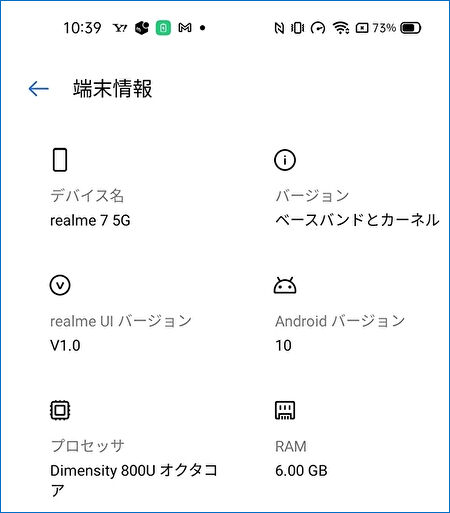
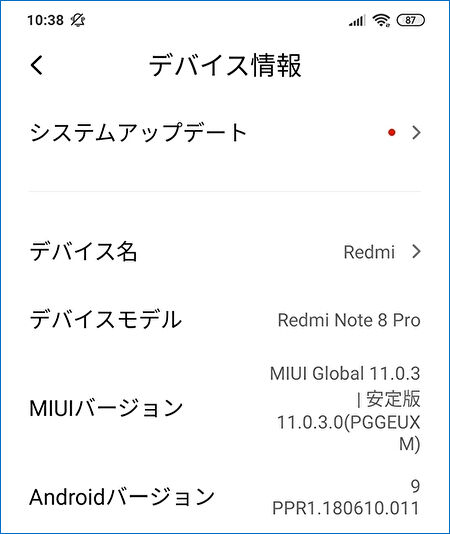
apkファイルのバックアップ、インストールの大まかな流れ
apkファイルのバックアップ、インストールの詳細は以下の記事に記載していますので、ここではポイントのみを記載します。
Androidでインストール済アプリのapkファイルを抽出、他端末へコピペしインストールする方法(JSバックアップを利用)
大まかな流れは以下です。
- 使用したいアプリがインストールされているスマホに、無料のアプリ「JSバックアップ」をインストール。
- 「JSバックアップ」の機能により、アプリをバックアップ(apkファイルの抽出)。スマホをルート化することなく、インストールに必要なapkファイルを抽出・保存できます。
- アプリをインストールしたいスマホに、クラウドストレージ経由などで、apkファイルをコピペし、apkファイルからインストール。
上の詳細記事と重複することもあり、ここではポイントとなる画面の再掲です。
▼JS バックアップのこちらの画面で、左上の三本線を押下します。
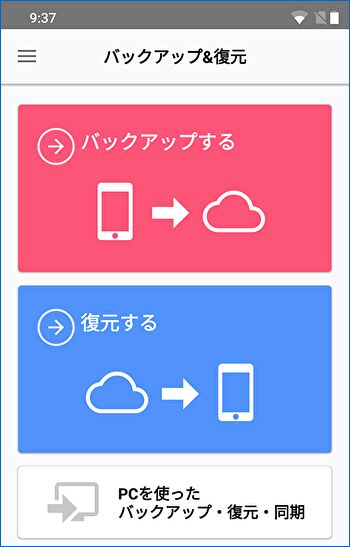
▼APKバックアップを押下します。その後、インストールされているアプリの一覧画面となりますので、apkファイルを抽出したいアプリを選択、実行ボタンを押下するのみで「apkファイルの抽出・保存」は完了です。
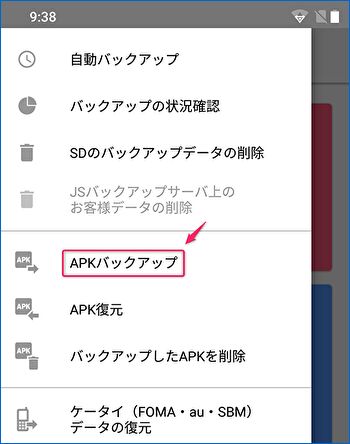
▼バックアップ=apkファイルの抽出・保存となります。以下はバックアップするアプリの選択画面の一部。
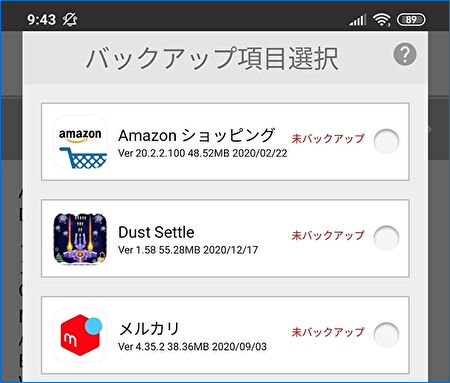
▲バックアップしたapkファイルを、Google ドライブなどのクラウドストレージ経由で新しいスマホにコピペし、コピペしたファイルの押下(インストール権限の付与が必要)してインストールが開始となります。この対応は、Webサイトからダウンロードしたapkファイルをインストールする手順と同じです。


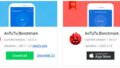

コメント